Come gestire i permessi delle app su iPhone o iPad
Pubblicato: 2023-05-24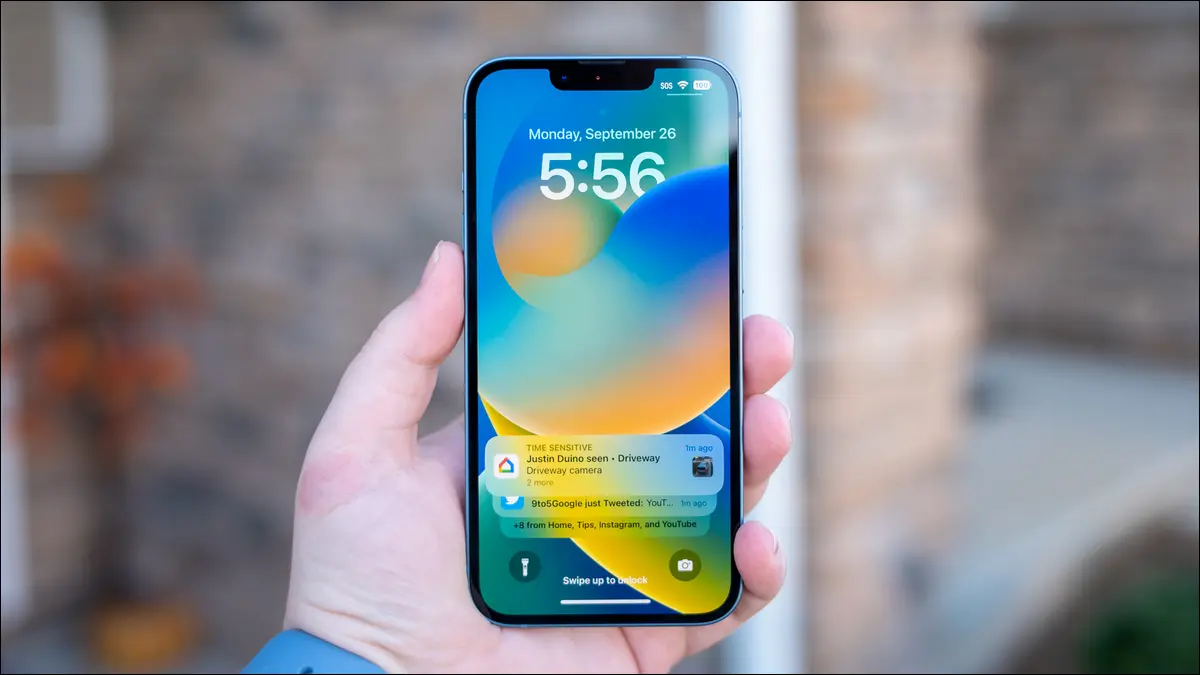
Nel corso degli anni, Apple ha aggiunto un sistema di autorizzazione delle app sempre più sofisticato su iPhone e iPad. Puoi decidere se un'app ha accesso a qualsiasi cosa, dai sensori del tuo dispositivo e le informazioni personali alle notifiche e ai dati cellulari.
Esistono diversi modi per gestire le autorizzazioni su un dispositivo iOS o iPadOS. Puoi cercare le autorizzazioni e vedere quali app le utilizzano, gestire le autorizzazioni per le singole app e limitare cose come i dati cellulari e l'utilizzo in background. Ti mostreremo le corde.
Gestisci i permessi su iPhone e iPad
Come visualizzare i permessi delle app su iPhone e iPad
Come disattivare la posizione per le app su iPhone e iPad
Gestisci quali app possono utilizzare i dati cellulari
Come disattivare le app in background su iPhone e iPad
Gestisci i permessi su iPhone e iPad
La sezione "Privacy e sicurezza" in Impostazioni ti offre una panoramica delle autorizzazioni disponibili sul tuo dispositivo e quali app le stanno utilizzando. È un ottimo modo per gestire rapidamente le autorizzazioni, piuttosto che andare app per app.
Innanzitutto, apri l'app "Impostazioni" sul tuo iPhone o iPad.

Successivamente, vai su "Privacy e sicurezza".
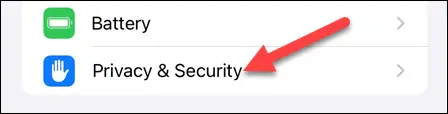
Ora stiamo esaminando un elenco di autorizzazioni e funzionalità a cui le app possono accedere. Tutto, da "Servizi di localizzazione" a "Microfono" a "Movimento e fitness". Seleziona una categoria per vedere quali app possono accedervi.
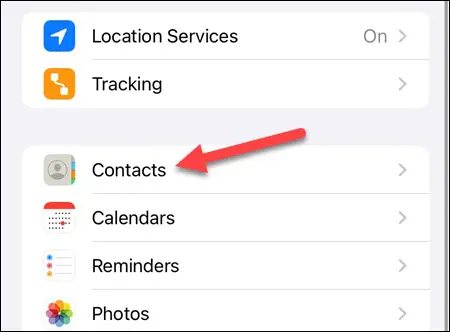
Qui stiamo esaminando le autorizzazioni "Contatti". Queste app hanno richiesto l'accesso ai contatti e puoi vedere quali sono state autorizzate e quali sono state negate. Vai avanti e attiva gli interruttori.
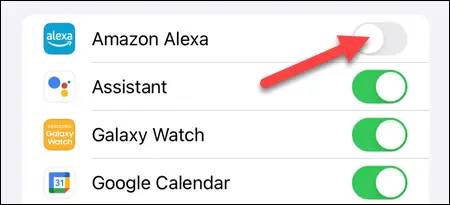
Lo stesso vale anche per le altre categorie. Alcuni avranno alcune opzioni extra, come l'autorizzazione "Foto". Puoi decidere se un'app può accedere a tutte le tue foto o solo a quelle selezionate.
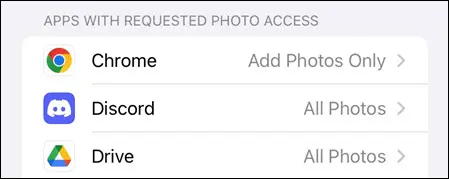
Questo è tutto quello che c'è da fare! Questo è il tuo sportello unico per tutto ciò che riguarda le autorizzazioni delle app. Se vuoi regolare rapidamente a quali app possono accedere, questo è il posto dove andare.
Come visualizzare i permessi delle app su iPhone e iPad
Per visualizzare le autorizzazioni per una singola app su iPhone o iPad, apri l'app "Impostazioni" e seleziona l'app. Vedrai una carrellata di tutte le autorizzazioni a cui può accedere e quali sono state consentite.
Apri l'app "Impostazioni" sul tuo iPhone o iPad.

Scorri verso il basso e seleziona un'app dall'elenco.
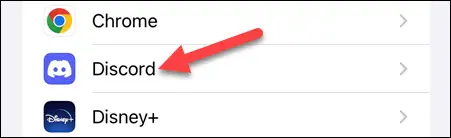
Ora vedrai le autorizzazioni disponibili per l'app. In questo caso, Discord può accedere a "Foto" e "Microfono". Ci sono anche opzioni per consentire all'app di apparire nella ricerca Siri e Spotlight, impostazioni di notifica e un interruttore "Dati cellulare".
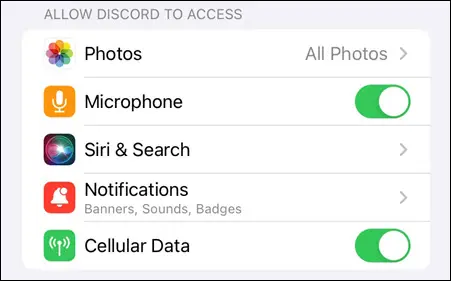
Regola le autorizzazioni a tuo piacimento e sei a posto! È molto facile vedere cosa può fare un'app dalla pagina delle impostazioni dell'app.
Come disattivare la posizione per le app su iPhone e iPad
Un'autorizzazione che potresti trovare particolarmente importante è Servizi di localizzazione: puoi vedere tutte le app che hanno accesso alla posizione del tuo iPhone o iPad andando su Impostazioni> Privacy e sicurezza> Servizi di localizzazione.
Innanzitutto, apri l'app "Impostazioni" sul tuo iPhone o iPad.


Apri la sezione "Privacy e sicurezza".
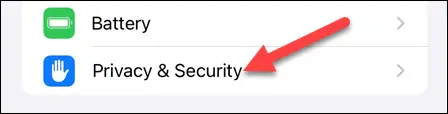
Ora seleziona "Servizi di localizzazione" nella parte superiore dello schermo.
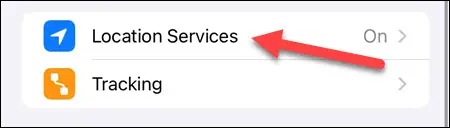
Puoi disattivare del tutto i servizi di localizzazione con l'interruttore nella parte superiore dello schermo.
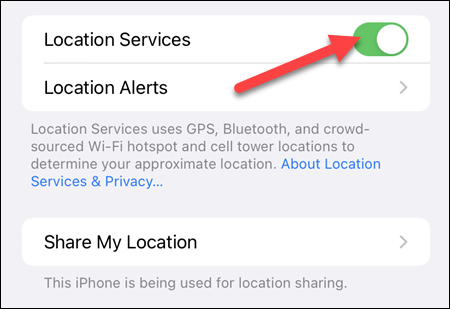
La sezione "Condividi la mia posizione" è dove puoi disattivare "Trova il mio iPhone/iPad".
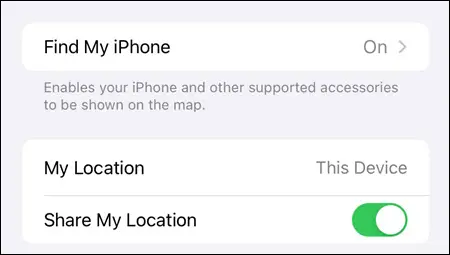
Infine, sono elencate tutte le app che possono richiedere i permessi di localizzazione. Una freccia grigia indica che l'app ha utilizzato la tua posizione nelle ultime 24 ore; una freccia viola significa che ha utilizzato di recente la tua posizione.
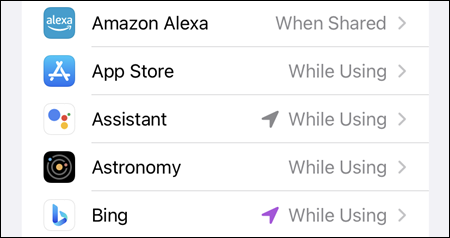
Seleziona un'app per regolare il modo in cui può utilizzare la tua posizione, se non del tutto.
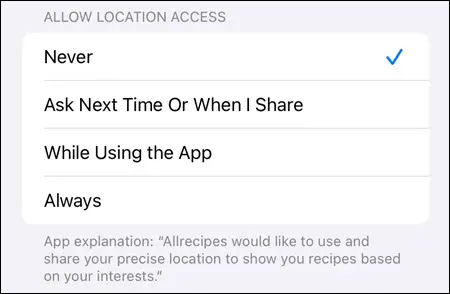
La posizione è una delle autorizzazioni più critiche da tenere d'occhio. Non solo l'accesso alla posizione può scaricare la batteria del tuo iPhone o iPad, ma può essere facilmente abusato per scopi nefasti. Tieni d'occhio quali app possono usarlo e non distribuire l'accesso "Posizione precisa" alla leggera.
CORRELATO: Come trovare il tuo iPhone da un dispositivo Android
Gestisci quali app possono utilizzare i dati cellulari
Quando non sei connesso al Wi-Fi, il tuo iPhone utilizza i dati mobili per qualcosa di più della semplice app corrente. Molte cose stanno accadendo in background e alcune richiedono dati cellulari. Potresti voler impedire a determinate app di poter utilizzare i dati.
Per fare ciò, apri l'app "Impostazioni" sul tuo iPhone o iPad.

Vai alla sezione "Cellulare".
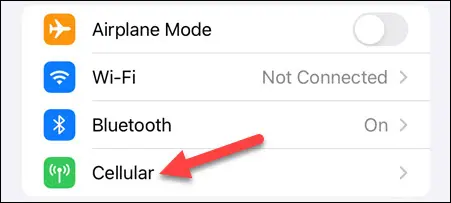
Scorri verso il basso e vedrai un elenco di app insieme alla quantità di dati che hanno utilizzato per il periodo corrente.
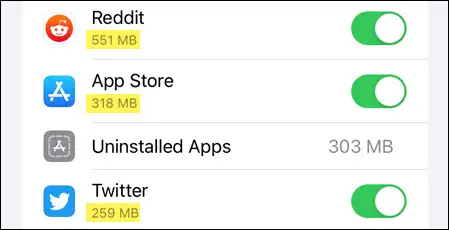
Puoi disattivare l'interruttore per qualsiasi app per impedire che utilizzi i dati cellulari.
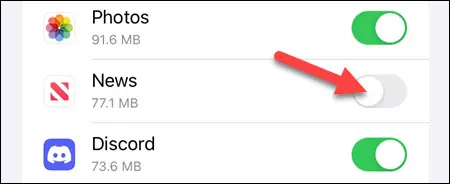
Questo è un ottimo modo per assicurarti di non avere app non importanti che consumano lentamente dati cellulari in background.
CORRELATO: Cosa significa "Periodo corrente" nelle impostazioni dei dati cellulari su iPhone
Come disattivare le app in background su iPhone e iPad
Quando guardi un'app nelle Impostazioni, c'è un'autorizzazione che non è realmente spiegata. Che cos'è "Aggiornamento app in background" su iPhone? Consente all'app di verificare la presenza di nuovi dati in background, velocizzando il caricamento all'apertura. Tuttavia, può anche ridurre la durata della batteria e utilizzare più dati.
Per disattivare l'aggiornamento dell'app in background, apri prima l'app "Impostazioni" sul tuo iPhone o iPad.

Successivamente, scorri verso il basso e seleziona l'app che non desideri venga eseguita in background.
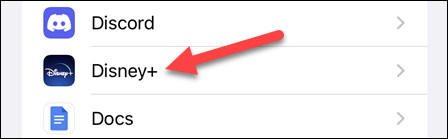
Disattiva l'interruttore per "Aggiornamento app in background".
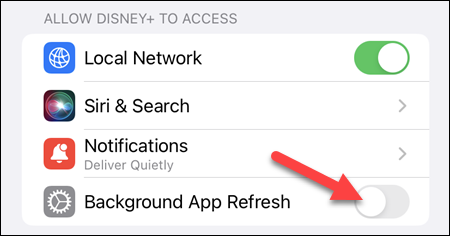
Ora l'app non sarà più in grado di rimanere attiva in background. Noterai che potrebbe caricarsi più lentamente quando avvii l'app, poiché deve ricominciare da capo.
Per fortuna, in genere non è necessario microgestire queste autorizzazioni. Prendi le decisioni appropriate quando installi e utilizzi le tue app per la prima volta. Ma se vuoi esaminare le tue autorizzazioni e assumere il pieno controllo, è facile. Se hai dispositivi Android nella tua vita, puoi modificare le autorizzazioni in modo simile.
